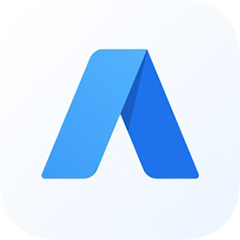一些网友表示还不太清楚C4D制作气球效果的相关操作,而本节就介绍了C4D制作气球效果的操作方法,还不了解的朋友就跟着小编学习一下吧,希望对你们有所帮助。
C4D制作气球效果的操作方法

1、启动软件,单击自由样条工具组,在工具组内选择圆形样条,此时新建成功一个圆形样条,在属性栏将半径更改为1800cm,将点值方式设为统一,数量更改成24
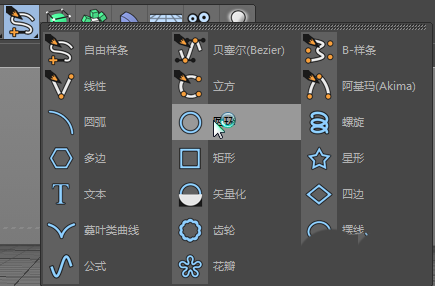
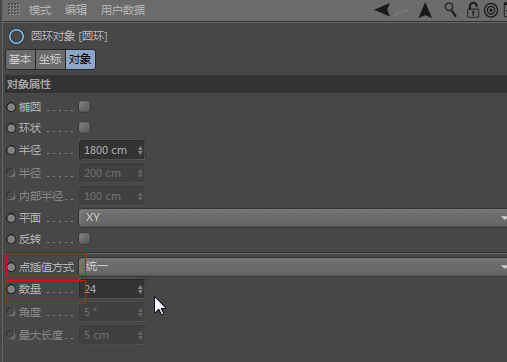
2、打开细分曲面工具组,在弹出的窗口中选择挤压命令,把刚才建立的样条拖动到挤压图层下面,使圆形样条生成厚度,选中挤压图层,在属性面板中将移动属性第三个数值改为200
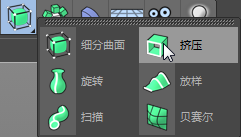
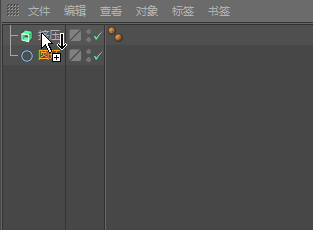
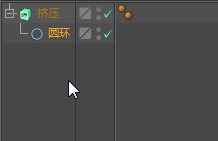
3、选中挤压图层,在属性面板切换到封顶选项卡中,将类型更改为四边形,并且勾选标准网格选项,敲击键盘上的字母C键将当前模型转换为可编辑对象,右键单击当前图层点击选择子集命令,再次右键单击,在弹出的菜单中选择连接对象加删除命令
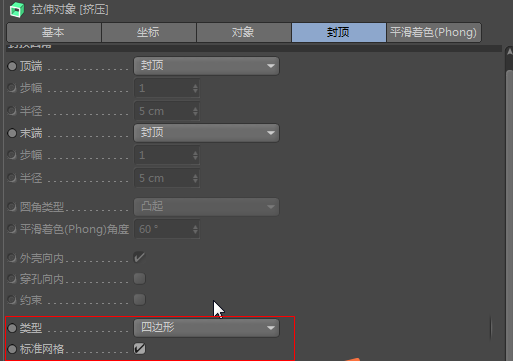
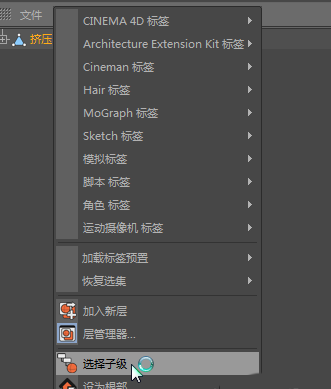
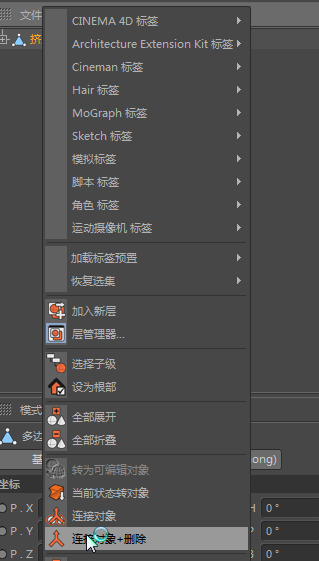
4、给模型添加布料动力学,右键单击模型图层,选择动力学子菜单下的布料命令,切换到面编辑模式下,单击选择菜单,在弹出的下拉列表中选择循环选择命令,然后选择模型的侧面
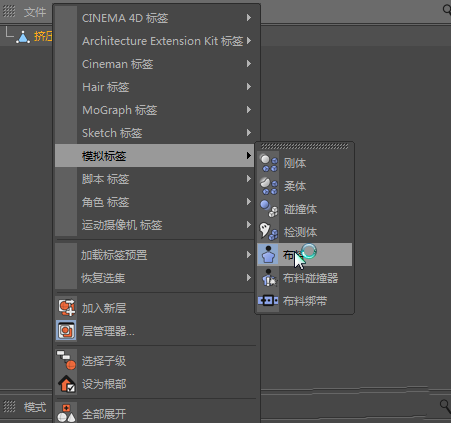
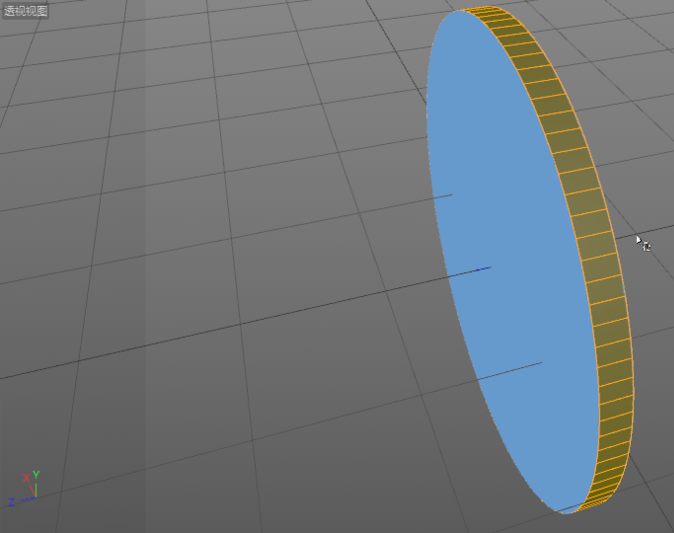
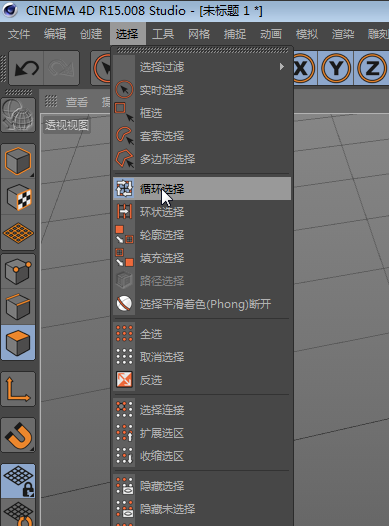
5、打开模型的布料标签,切换到修整选项卡,在缝合面选项中单击设置按钮,再单击收缩按钮

学完本文C4D制作气球效果的操作过程,是不是觉得以后操作起来会更容易一点呢?